如何把图片文字转换成word的格式
1、首先,打开Adobe Acrobat DC软件。在菜单栏中选择“文件”下的“创建”。如图:
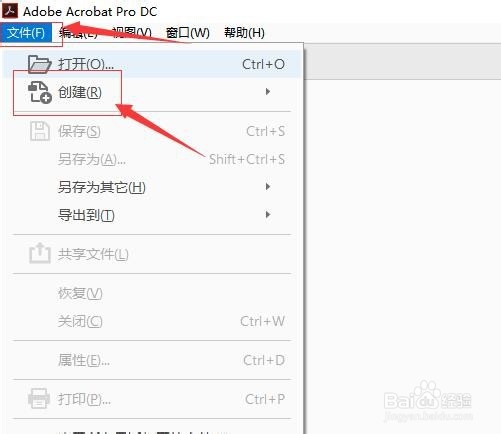
2、接着,在弹出的对话框中,选择“将文件合并成单个PDF”。如图:
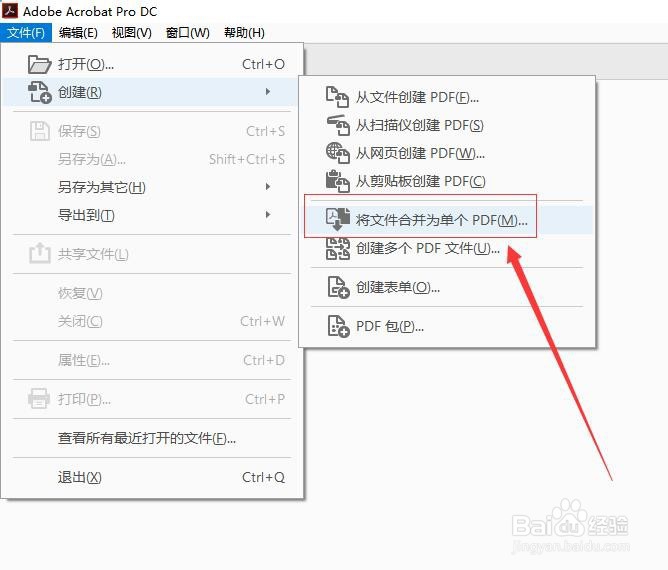
3、接着,在打开的界面中,点击“添加文件”,把需要转成word的图片都添加进来。如图:
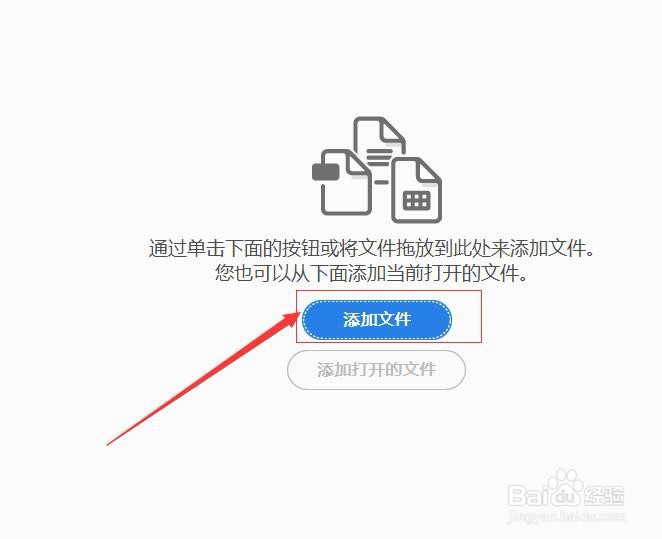
4、接着,在打开的“添加文件窗口”界面,找到图片所在位置,把需要转的图片都添加进来,完成后,点击下方的“打开”。如图:
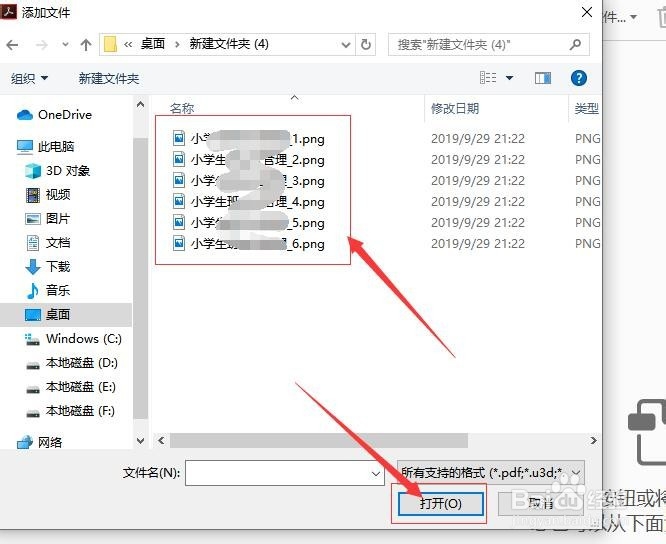
5、接着,在打开的合并文件窗口中,检查文件是否有缺失,是否需要调整图片顺序或者其他问题,如没有问题则点击工具栏中的“合并”。如图:
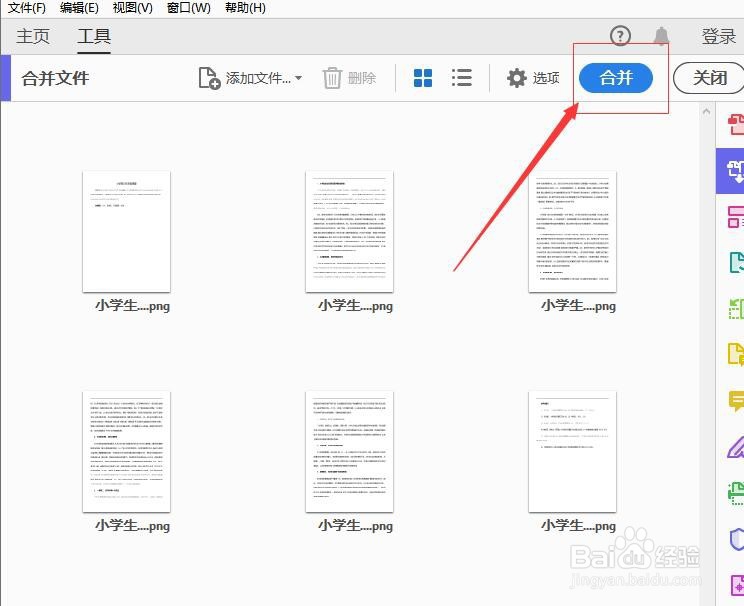
6、接着,等待软件自动将图片合成pdf文件,合成完成后Adobe Acrobat DC会自动打开pdf文件,接下来,就是开始把pdf文件转成word文件了。如图:
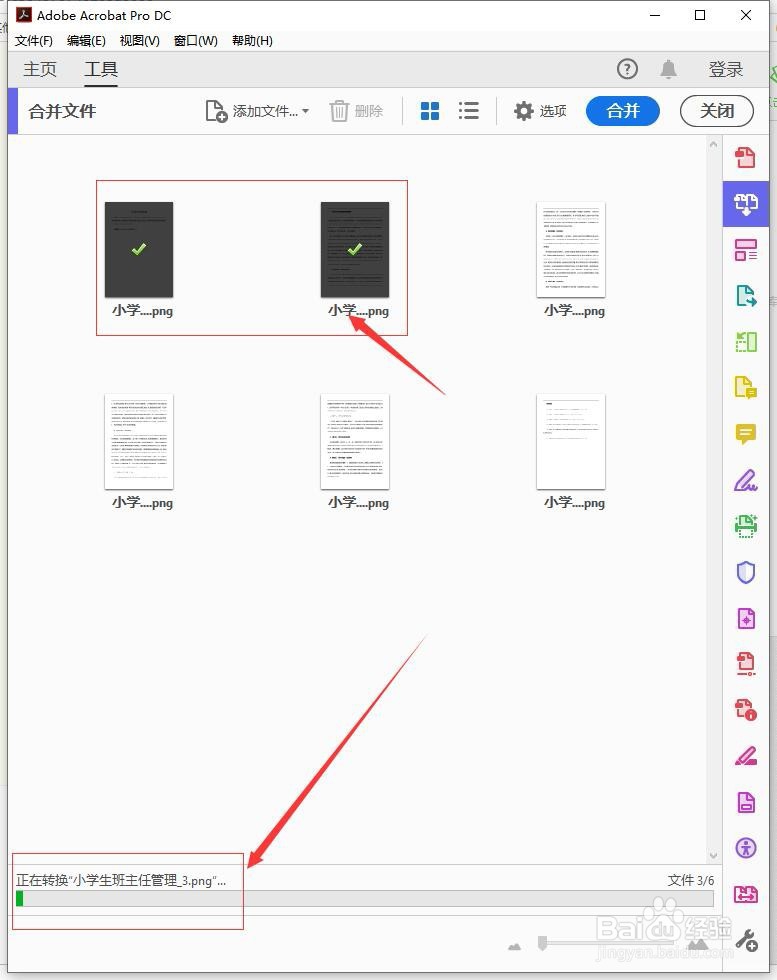
1、首先,打开已经把图片转成PDF文件的文件。如图:
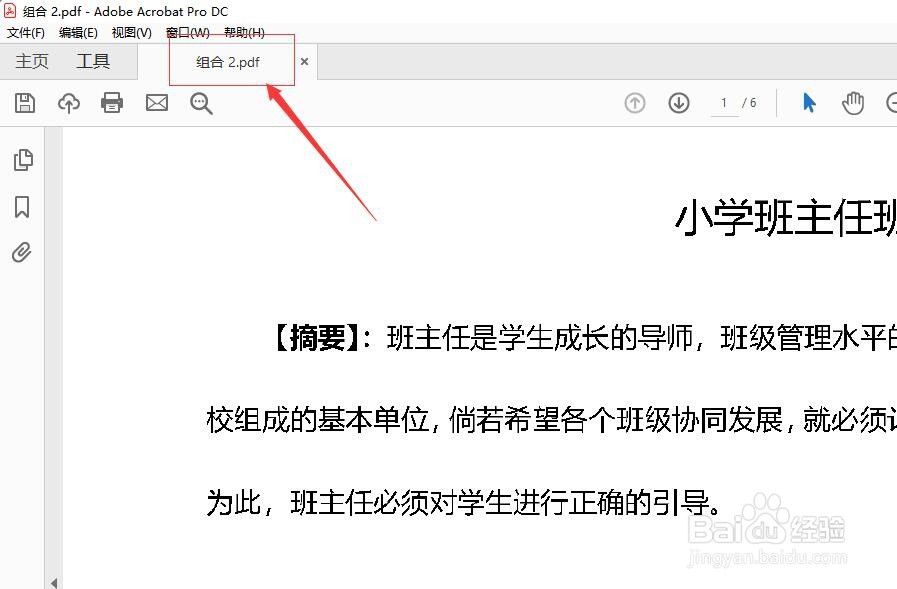
2、接着,点击菜单中的“文件”,在弹出的下拉功能菜单中选择“导出到”。如图:
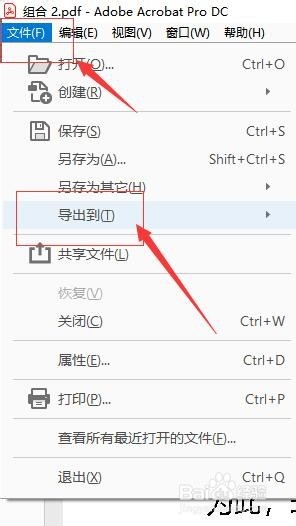
3、接着,在导出弹出的下拉功能菜单中,选择“ Microsoft Word”下的“Word文档”。如图:
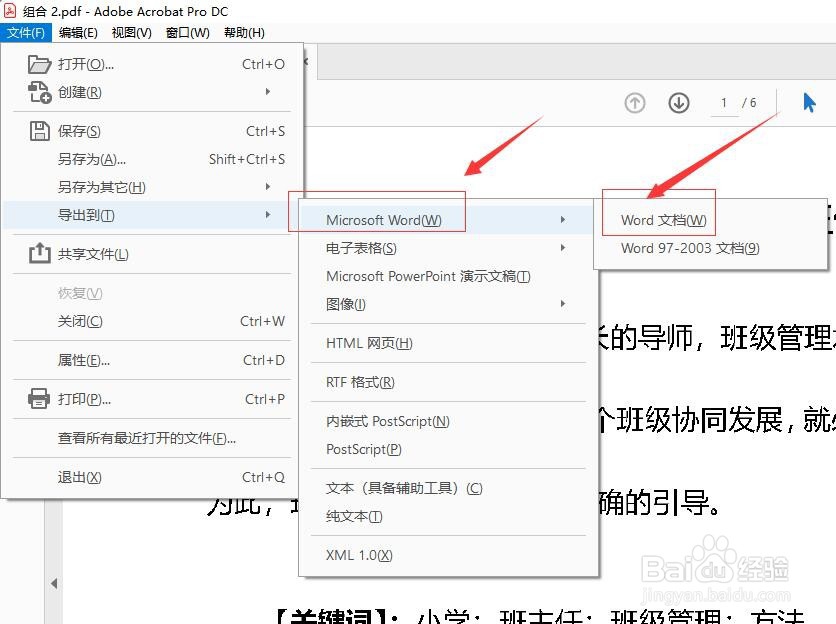
4、接着,在弹出的文件保存对话框中,选择文件保存的位置以及文件名称,然后点击“保存”。如图:
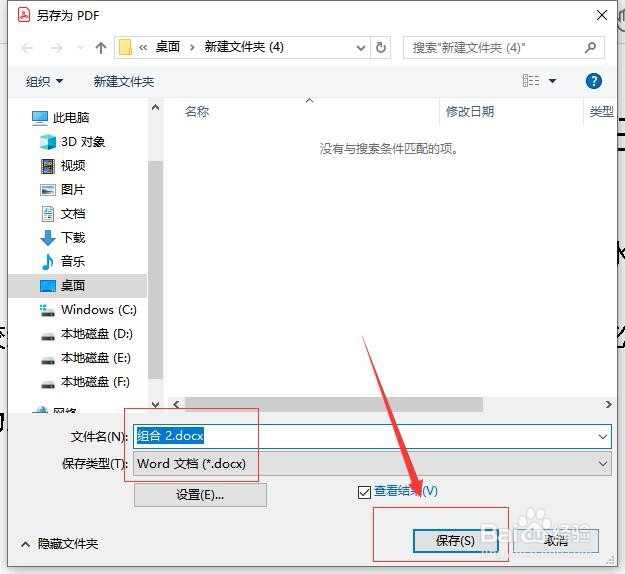
5、接着,等待软件自动将pdf文件导出为word格式,就可以使用word文档打开进行编辑了。如图:
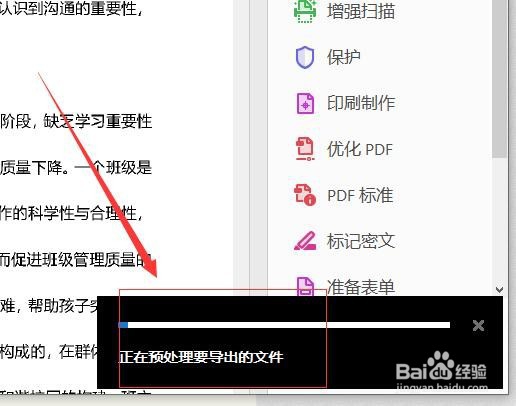
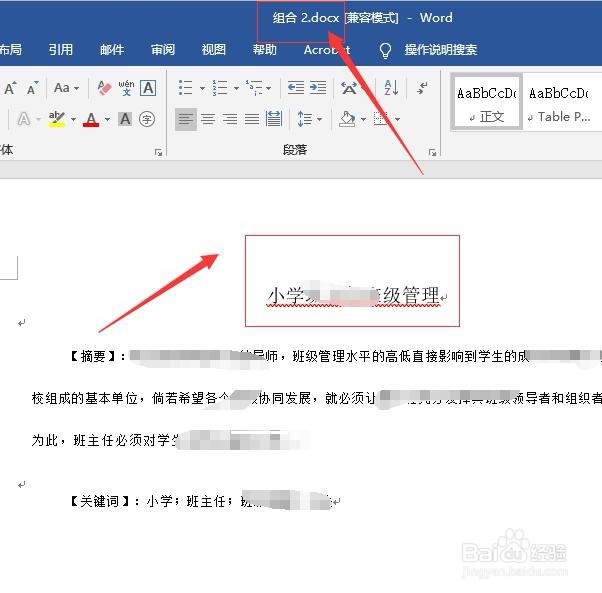
6、至此,如何把图片文字转换成word的格式教程分享结束。
声明:本网站引用、摘录或转载内容仅供网站访问者交流或参考,不代表本站立场,如存在版权或非法内容,请联系站长删除,联系邮箱:site.kefu@qq.com。
阅读量:32
阅读量:98
阅读量:168
阅读量:45
阅读量:31